Wix Hotels by HotelRunner: fazer atualizações em massa
3 min
As atualizações em massa são uma ótima maneira de fazer grandes alterações nas tarifas, disponibilidade e restrições dos seus tipos de quarto ao mesmo tempo.
Você também pode escolher em quais canais de vendas deseja aplicar as atualizações em massa. Isso é útil se você oferecer um desconto por meio de determinados canais de vendas, mas não por outros.
Importante:
Alterar a disponibilidade quando você já tem uma reserva em datas específicas pode levar a reservas em excesso. Certifique-se de excluir essas datas com reservas existentes ao atualizar a disponibilidade.
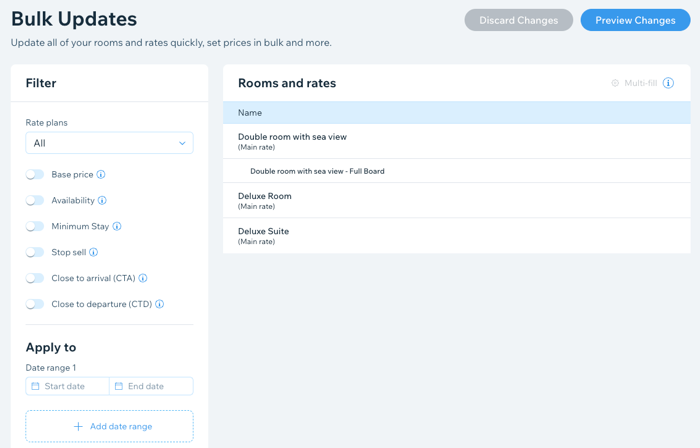
Dica:
Recomendamos que você atualize o preço e a disponibilidade para todas as temporadas abertas (quando você aceita reservas) no seu calendário antes de aplicar as atualizações em massa. Isso ajuda a garantir que você aplique as taxas corretas nos horários corretos.
Para fazer atualizações em massa:
- Vá para Property Management (Gerenciamento da propriedade) no painel de controle do seu site.
- Clique em Bulk Updates (Atualizações em massa).
- Clique no dropdown Rate plans (Planos tarifários) e selecione os planos tarifários relevantes que você deseja atualizar.
- Ative as alavancas ao lado dos filtros que você deseja adicionar:
- Base price (Preço base): atualize o preço das suas tarifas base durante um período específico.
- Fixed (Fixo): insira um novo preço base ao lado dos quartos relevantes.
- Adjustment (Ajuste): insira a porcentagem ou o valor fixo de aumento ou redução no preço base ao lado dos quartos relevantes.
- Availability (Disponibilidade): insira quantos quartos de um determinado tipo você tem disponíveis durante um período de tempo específico. Confirme se o número está correto para evitar reservas duplicadas.
- Minimum Stay (Estadia mínima): incentive estadias mais longas definindo uma restrição de estadia mínima. Isso pode ajudar a garantir mais capacidade durante o período de baixa temporada.
- Stop sell (Parar de vender): bloqueie a venda de tarifas específicas por um período de tempo. Isso é útil para proteger a receita durante a baixa temporada.
- Closed to arrival (Bloqueado para entrada): restrinja a chegada dos convidados em datas específicas. Isso é útil durante períodos de maior movimento, quando você precisa aliviar a carga de trabalho da sua equipe.
- Closed to departure (Bloqueado para partida): restrinja a partida dos convidados em determinadas datas. Isso é útil durante períodos de maior movimento, quando você precisa aliviar a carga de trabalho da sua equipe.
- Base price (Preço base): atualize o preço das suas tarifas base durante um período específico.
- Escolha um período para suas atualizações em massa em Apply to (Aplicar a).
- (Opcional) Clique em + Add date range (Adicionar intervalo de datas) para aplicar essas atualizações em massa a outro momento.
- Clique no dropdown Days (Dias) para aplicar as atualizações em massa a dias específicos da semana.
- Clique no dropdown Channels (Canais) para aplicar as atualizações em massa a um canal específico.
- Clique em Preview Changes (Visualizar alterações) no canto superior direito.
- Revise suas atualizações em massa e clique em Save (Salvar).
- (Opcional) Repita os passos 3 a 10 para aplicar diferentes atualizações em massa a outros tipos de quarto.
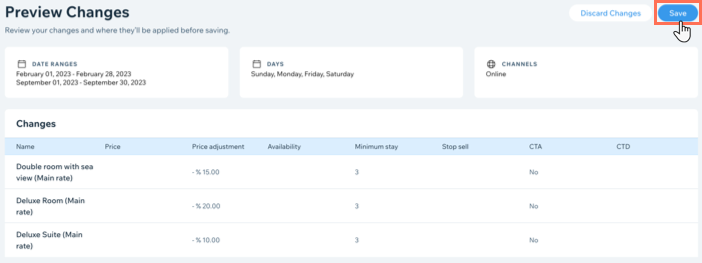
Dicas:
- Use o botão Multi-fill (Preenchimento múltiplo) para aplicar rapidamente as mesmas atualizações a vários quartos ao mesmo tempo.

- À medida que você adiciona mais filtros a uma atualização em massa, pode ser necessário rolar a página para inserir as informações.


